Gruppens arbetskö
När användaren har skickat resultatet av symtomundersökningen till en professionell, visas de i gruppens gemensamma arbetskön. Med arbetskön avses en lista över uppgifter där uppgifter som kommer via Omaolo visas för professionella. Vyn har olika sektioner (flikar) för olika arbetskön och professionella ser de arbetskön som de har tillgång till. Olika arbetskön öppnas genom att trycka på deras rubrik.
Arbetsgruppens arbetskön samlar uppgifterna för den professionella gruppen så att alla i arbetsgruppen kan se dem. Arbetsgruppen kan bestå av anställda i en enhet eller en viss yrkesgrupp, såsom fysioterapeuter, läkare eller sjuksköterskor. Organisationer kan själva definiera namnen, antalet och de professionella som får se dessa arbetskön. Därför är arbetskönens vy olika beroende på yrkesroll och organisation.
Varje flik innehåller två underflikar; fria och reserverade uppgifter. Från de fria uppgifterna ser du de uppgifter som ingen professionell på arbetskön ännu har tagit sig an. Från de reserverade uppgifterna ser du de uppgifter som redan hanteras av en professionell på arbetskön. Reserverade uppgifter visar också de uppgifter som du är ansvarig för.
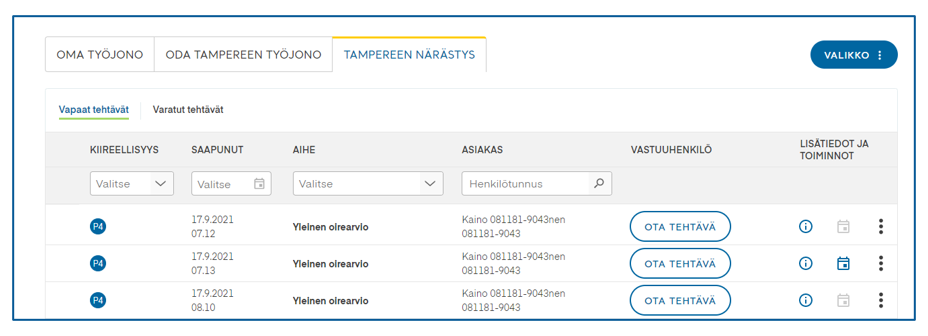
En reserverad uppgift kan, till exempel i frånvarosituationer, hanteras av andra än den ansvariga personen. Den professionella som har tagit på sig uppgiften är dock den ansvariga personen och ansvarar för att uppgiften blir utförd.
När en ny uppgift anländer till arbetskön har den inte tilldelats någon ansvarig person. Det är viktigt att varje uppgift tilldelas en ansvarig person som ser till att uppgiften blir utförd och att kunden får svar enligt det givna servicelöftet och uppgiftens brådskande natur. Alla uppgifter som kommer till arbetskön måste hanteras. De Professionella måste också hantera sådana symtombedömningar som har kommit till arbetskön där invånaren endast har svarat att de testar symtomundersökningen.
Ett kuvertikon visas vid arbetskönens namn när en ny uppgift har anlänt till arbetskön. Uppdatera då vyn genom att trycka på texten Uppdatera sida.

Kuvertikonen uppdateras endast till arbetskönens vy när din session är öppen och du är i arbetskönens vy. Om du till exempel är på en ärendesida och återvänder till arbetskönens vy, visas inte kuvertikonen som en indikator på en ny uppgift. Kontrollera därför alltid arbetskönerna när du återvänder till vyn från någon annan Omaolo-vy eller funktion. Om sidans innehåll inte kan uppdateras på grund av ett anslutningsproblem, visas en röd varningsikon istället för kuvertikonen. En varning som uppmanar dig att uppdatera webbläsarens sida visas också vid anslutningsproblem.
I arbetskönens vy finns följande sektioner:
- A Arbetskön (Egen arbetskön, gruppens arbetskö(er). Den valda arbetskön framhävs.
- B Arbetsgruppens arbetskön har sektioner för fria och reserverade uppgifter
- C Filter
- D Uppgiftslistan, dvs. ärenden
- E Funktionsmenyn
- F Ta bort filter
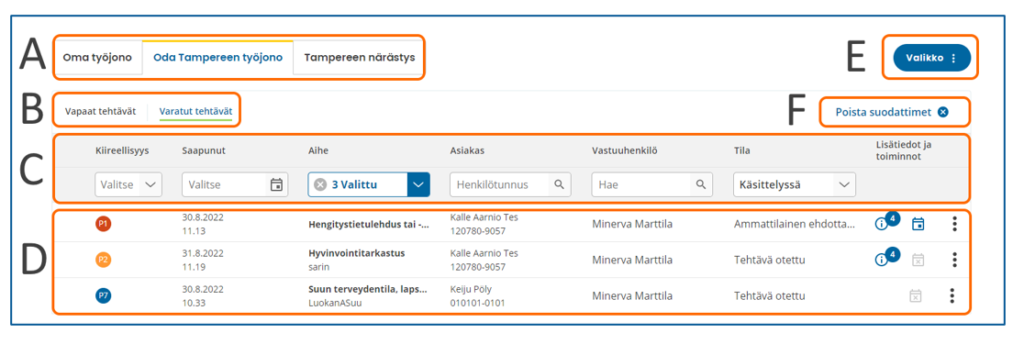
I arbetskönens vy visas följande information för varje uppgift:
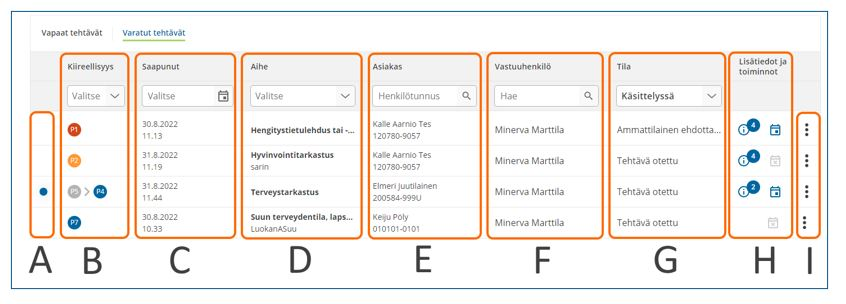
- A Notifikationsikon, om det finns en ny händelse i ärendet
- B Brådskandeklass (prioritetskoder P0-P8). Om brådskandet har ändrats, visas den ursprungliga och den nya prioritetskoden.
- C Uppgiftens ankomsttid
- D Ärendets ämne (fetstil) och namn. Ämnet visas alltid på finska. Namnet visas om ämnet och namnet inte är samma, dvs. när invånarens skickade ärende är på svenska eller engelska, professionella har skapat ärendet och ändrat dess namn, det är ett svar på en inbjudan till en regelbunden kontroll: namnet är inbjudningens identifierare eller när det gäller Annan kontakt: namnet är ärendets ämne på ärendets språk.
- E Kundens namn och personnummer. Om ärendet har skickats utan stark autentisering, visas Kundens angivna namn och personnummer.
- F Ansvarig person (i reserverade uppgifter) eller Ta uppgift -knapp (i fria uppgifter)
- G Uppgiftens status (i reserverade uppgifter)
- H Ytterligare information:
- Kundens har flera öppna ärenden
- Ärendet innefattar en tidsbokning (kommande, förflutna och avbokade tidsbokningar)
- Begränsade funktioner
- Överförd uppgift. I tipsrutan visas den professionella som har överfört uppgiften och överföringens förklaring
- I Funktioner:
- Markera som ofärdig (i reserverade uppgifter)
- Överför till en annan professionell
- Överför till en annan arbetskön
- Ändra brådskande
Uppgifternas visning i arbetskön styrs förutom av roll- och prestandaplatsbestämningar även av ansvarsbestämningar och kundens gjorda tjänstval. Uppgifterna ordnas i arbetskön enligt följande logik:
- Brådskande; de mest brådskande uppgifterna är i början av arbetskön
- Inom samma brådskandeklass visas först den äldsta uppgiften (tidsstämpel)
- Om brådskande och tidsstämpel är desamma, används alfabetisk ordning
Den professionella som hanterar regelbundna kontroller kan aktivera arbetsläget för regelbundna kontroller, varvid även inbjudningens identifierare och eventuellt barnets namn och personnummer som har fyllts i på formuläret visas i arbetskön.
Om texten eller annan information som ska visas i kolumnen är för lång för att visas i sin helhet i den tillhörande kolumnen, kan du se hela texten genom att föra muspekaren över texten.
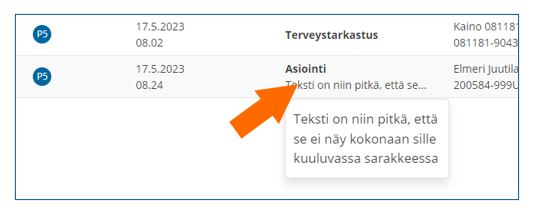
Du kan öppna ärendets information på skärmen genom att trycka på den uppgift i arbetskön som du har valt. Från ärendets sida kan du återgå till arbetskönens vy genom att trycka på länken Tillbaka till arbetskön.
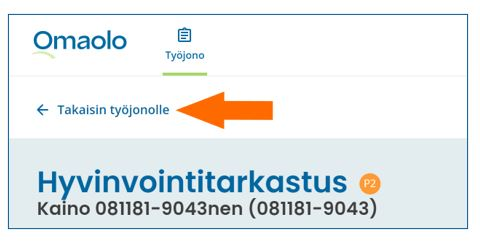
OBS! Om du har tillgång till produktionen samt till exempel test- och demomiljöer, var mycket noggrann när du väljer miljö och arbetskön. Uppgifter som har kommit till arbetskön visas på samma sätt oavsett om du är inloggad från produktions- eller testmiljöns adress. Se också alltid till att du är inloggad via rätt adress till tjänsten.
I korthet:
- Invånarens ärenden blir synliga för professionella i arbetskön.
- Arbetskön har olika flikar. Välj rätt flik noggrant.
- När en ny uppgift anländer visas ett kuvertikon vid arbetskönens namn. Tryck på knappen Uppdatera sida för att uppdatera vyn och få den nya uppgiften synlig i arbetskön.
- Varje uppgift måste tilldelas en ansvarig person som ser till att uppgiften blir utförd och att kunden får svar enligt det givna servicelöftet och uppgiftens brådskande natur.
- Alla uppgifter som kommer till arbetskön måste hanteras!
- Kontrollera alltid arbetskönerna när du anländer till arbetskön från någon annan Omaolo-vy.